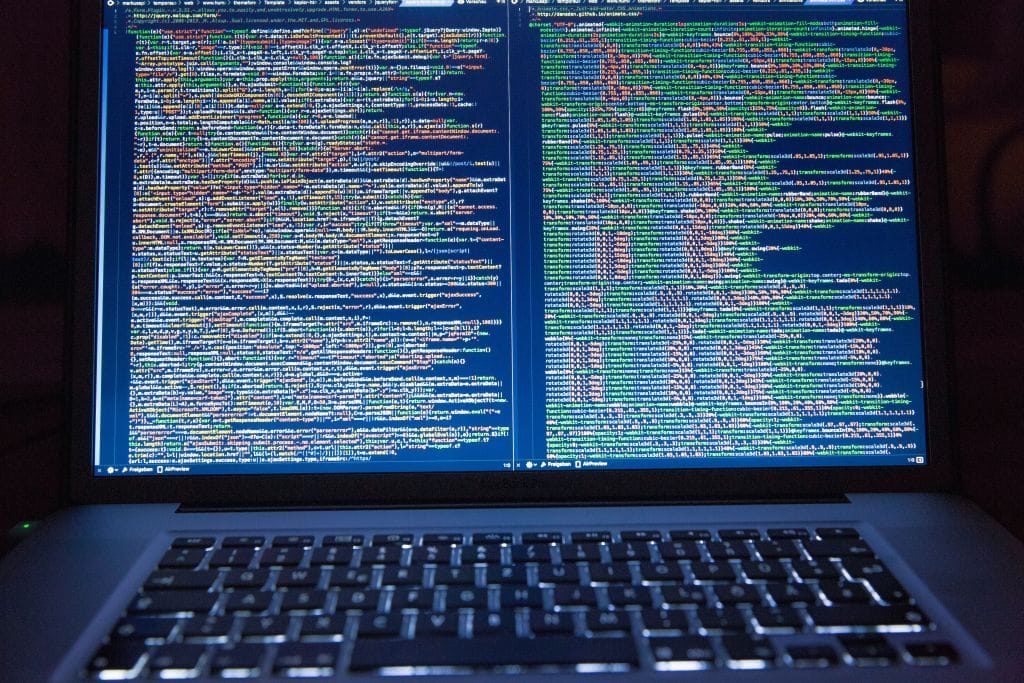
Von Elasticsearch haben die meisten von euch bestimmt schon mal gehört. Wahrscheinlich im Zusammenhang mit der Analyse von Daten im speziellen von Log Daten. Ich will heute in diesem Artikel zeigen, wie man eine Installation unter CentOS durchführt.
Was genau ist Elasticsearch?
Elasticsearch ist eine verteilte Echtzeit-, Such- und Analyseplattform. Das hört sich jetzt erstmal so an, als ob man alle gerade interessanten Themen unterbringen will. Aus diesem Grund hier noch mal etwas genauer. Elasticsearch ist ein verteiltes System, weil die Information in Knotencluster organisiert werden, die verteilt auf mehreren Servern laufen. Es ist Echtzeit, da die Daten indiziert sind und man dadurch sehr schnell Antworten auf die Entsprechenden Fragen bekommt. Und zu guter letzt, es ist eine Recherche- und Analyseplattform da wir mit diesem System Daten untersuchen können.
Installation von Java
Bevor wir mit der Installation beginne können, braucht man eine lauffähige Java Installation. Ich verwende hier OpenJDK. Dies lässt sich mit dem folgenden Befehl installieren:
1 | yum install java-1.8.0-openjdk.x86_64 |
Download und Installation von Elasticsearch
Um Elasticsearch zu installieren, muss man als erste das entsprechende rpm Paket dafür herunterladen. Dafür kann der folgende Befehl verwendet werden. Je nach Version muss man die Versionsnummer im Downloadbefehl anpassen.
1 | wget https://artifacts.elastic.co/downloads/elasticsearch/elasticsearch-6.6.0.rpm |
Nach dem Download des rpm Paketes wird dieses mit dem Befehl rpm installiert
1 | rpm -ivh elasticsearch-6.6.0.rpm |
Nach der Installation des Paketes fügt man Elasticsearch noch zum default runlevel hinzu, damit bei einem Neustart der Dienst direkt wieder zur Verfügung steht.
1 | systemctl enable elasticsearch.service |
Konfiguration von Elasticsearch
Die Konfigurationsdatei die angepasst werden muss findet man unter /etc/elasticsearch/ und nennt sich elasticsearch.yml.
Diese Datei öffnet man nun mit einem Editor und legt den node.name und den cluster.name fest.
1 2 3 4 | ... node.name: elastic-01 cluster.name: elastic-cluster ... |
Interessant kann in der Konfiguration noch der Eintrag path.data sein. Dieser legt fest an welcher Stelle von Elasticsearch die Daten abgelegt werden. Nachdem wir die Konfigurationsanpassung durchgeführt haben, kann die Software gestartet werden:
1 | service elasticsearch start |
Testen
Um das ganze nun zu testen, können wir mittels curl die API aufrufen. Über die API sollten wir ein JSON mit einigen Information über unsere Installation bekommen:
1 2 3 4 5 6 7 8 9 10 11 12 13 14 15 16 17 18 | curl -X GET 'http://localhost:9200' { "name" : "elastic-01", "cluster_name" : "elastic-cluster", "cluster_uuid" : "dQbDHVbDSdSmtiA08efkBQ", "version" : { "number" : "6.6.0", "build_flavor" : "default", "build_type" : "rpm", "build_hash" : "a9861f4", "build_date" : "2019-01-24T11:27:09.439740Z", "build_snapshot" : false, "lucene_version" : "7.6.0", "minimum_wire_compatibility_version" : "5.6.0", "minimum_index_compatibility_version" : "5.0.0" }, "tagline" : "You Know, for Search" } |
Als nächste kann man nun Kibana als Frontend für Elastisearch installieren.
Schreibe einen Kommentar